SUCHEN/SUCHENB-Funktion
Die Funktionen SUCHEN/SUCHENB gehören zur Gruppe der Text- und Datenfunktionen. Sie werden verwendet, um einen in einem anderen Textwert enthaltenen Textwert (Groß-/Kleinschreibung wird nicht beachtet) zu suchen. Die Funktion SUCHEN ist für Sprachen gedacht, die den Single-Byte-Zeichensatz (SBCS) verwenden, während SUCHENB für Sprachen verwendet wird, die den Doppelbyte-Zeichensatz (DBCS) verwenden, wie Japanisch, Chinesisch, Koreanisch usw.
Die Formelsyntax der Funktion SUCHEN/SUCHENB ist:
SUCHEN(Suchtext;Text;[Erstes_Zeichen])
SUCHENB(Suchtext;Text;[Erstes_Zeichen])
Dabei gilt:
Suchtext ist der gesuchte Text.
Text ist der Text indem nach dem Argument Suchtext gesucht werden soll.
Erstes Zeichen ist die Nummer des Zeichens im Argument Text, ab der die Suche durchgeführt werde soll. Dieses Argument ist optional. Fehlt das Argument Erstes_Zeichen, wird es als 1 angenommen und die Funktion startet die Suche am Anfang von Text.
Die Argumente werden manuell eingegeben oder sind in die Zelle eingeschlossen, auf die Sie Bezug nehmen.
Hinweis: Wird der in Suchtext angegebene Wert nicht gefunden, gibt die Funktion den Fehlerwert #WERT! zurück.
Anwendung der Funktion SUCHEN/SUCHENB:
- Wählen Sie die gewünschte Zelle für die Ergebnisanzeige aus.
- Klicken Sie auf das Symbol Funktion einfügen auf der oberen Symbolleiste
oder klicken Sie mit der rechten Maustaste in die gewünschte Zelle und wählen Sie die Option Funktion einfügen aus dem Kontextenü aus
oder klicken Sie auf das Symbol auf der Formelleiste.
- Wählen Sie die Funktionsgruppe Text und Daten aus der Liste aus.
- Klicken Sie auf die Funktion SUCHEN/SUCHENB.
- Geben Sie die erforderlichen Argumente ein und trennen Sie diese durch Kommas.
Hinweis: die Funktionen SUCHEN und SUCHENB unterscheiden NICHT zwischen Groß- und Kleinschreibung.
- Drücken Sie die Eingabetaste.
Das Ergebnis wird in der gewählten Zelle angezeigt.
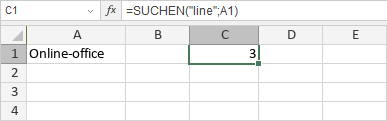
Zur vorherigen Seite übergehen